By Nathan E. Malpass, Last updated: April 30, 2024
L'aggiornamento a un nuovo iPhone è sempre un'esperienza entusiasmante. Il design elegante, le funzionalità avanzate e le prestazioni migliorate possono migliorare significativamente la tua vita digitale. Tuttavia, in mezzo a questa eccitazione, c'è un compito cruciale che spesso causa un po' di preoccupazione: il processo trasferisci i contatti dell'iPhone su iPhone. Con il rapido ritmo dei progressi tecnologici, fortunatamente, il processo è diventato notevolmente snello e facile da usare.
Sono finiti i giorni in cui si copiavano manualmente i contatti o si faceva affidamento su metodi di sincronizzazione complessi. In questo articolo, approfondiremo le varie soluzioni disponibili per trasferire facilmente i contatti del tuo iPhone su un nuovo dispositivo. Che tu sia un esperto di tecnologia o un principiante, esiste un metodo adatto al tuo livello di comfort. Dall'utilizzo di iCloud e iTunes all'esplorazione di alcuni le migliori app di trasferimento iOS di terze parti, ti abbiamo coperto.
Resta sintonizzato mentre ti guidiamo attraverso una serie di metodi, ciascuno progettato per soddisfare preferenze e scenari diversi. Dì addio al fastidio di perdere contatti durante un aggiornamento: con i nostri approfondimenti completi, sarai in grado di passare senza problemi al tuo nuovo iPhone senza perdere un colpo.
Parte n. 1: metodi per trasferire i contatti dell'iPhone su iPhoneParte n. 2: metodo principale per trasferire i contatti iPhone su iPhone: Trasferimento telefonico FoneDogSommario
Parte n. 1: metodi per trasferire i contatti dell'iPhone su iPhone
Metodo n. 1: utilizzo di AirDrop
Lo spostamento dei dati su un iPhone richiede assolutamente una connessione WiFi? No, AirDrop, una comoda funzionalità nativa dei dispositivi Apple, ti consente di trasferire in modalità wireless vari tipi di contenuti, inclusi i contatti, tra iPhone. Questo metodo è ideale quando ti trovi nelle immediate vicinanze dell'iPhone del destinatario. Ecco come trasferire i contatti iPhone su iPhone utilizzando AirDrop:
- Abilita Bluetooth e Wi-Fi: assicurati che sia il Bluetooth che il Wi-Fi siano attivi su entrambi gli iPhone.
- Attiva AirDrop: scorri verso il basso dall'angolo in alto a destra dello schermo per aprire il file Control center. Toccare il Icona "AirDrop". e seleziona uno dei due “Solo contatti” o “Tutti”, a seconda della preferenza per la visibilità.
- Seleziona i contatti da trasferire: apri il file Contatti app sull'iPhone di origine. Sfoglia e seleziona i contatti che desideri trasferire.
- Tocca "Condividi": una volta selezionati i contatti desiderati, tocca il "Condividere" opzione.
- Scegli destinatario AirDrop: verrà visualizzato un elenco di dispositivi compatibili con AirDrop nelle vicinanze. Seleziona il nome dell'iPhone di destinazione dall'elenco.
- Accetta sull'iPhone del destinatario: sull'iPhone del destinatario verrà visualizzato un messaggio che richiede l'accettazione del trasferimento AirDrop. Una volta accettati, i contatti verranno trasferiti all'app Contatti del destinatario.
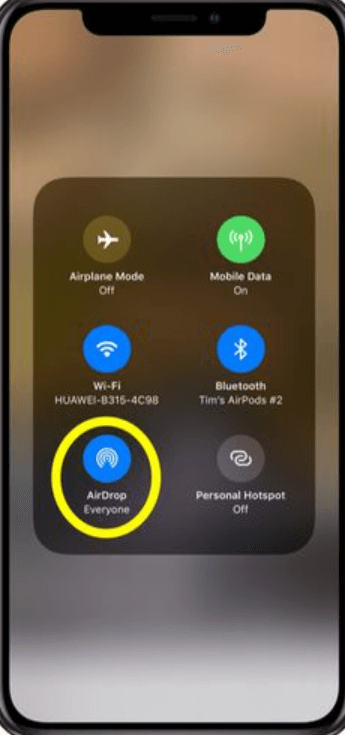
vantaggi:
- Veloce e wireless: AirDrop garantisce un trasferimento dei contatti rapido e senza cavi. Facile da usare: il processo è semplice e intuitivo, rendendolo adatto a utenti di tutti i livelli.
- Non è necessaria alcuna app di terze parti: AirDrop è una funzionalità integrata che elimina la necessità di app o servizi aggiuntivi.
considerazioni:
- Requisito di prossimità: entrambi gli iPhone devono trovarsi nel raggio d'azione del Bluetooth e del Wi-Fi affinché AirDrop funzioni in modo efficace.
- Compatibilità: AirDrop richiede modelli di iPhone relativamente moderni e versioni iOS compatibili.
- Limitato ai dispositivi Apple: AirDrop è esclusivo per i dispositivi Apple e non funziona con altre piattaforme.
Trasferire i contatti utilizzando AirDrop è un'opzione fantastica quando sei fisicamente vicino all'iPhone del destinatario. Tuttavia, se stai cercando metodi alternativi che forniscano maggiore flessibilità in termini di distanza e compatibilità dei dispositivi, continua a leggere per esplorare altre soluzioni di trasferimento efficienti.
Metodo n. 2: utilizzo della sincronizzazione iCloud
iCloud fornisce un modo semplice per sincronizzare e trasferire i contatti tra iPhone, indipendentemente dalla loro vicinanza fisica. Questo metodo è ideale per coloro che desiderano una soluzione basata su cloud per il trasferimento dei contatti.
- Backup dell'iPhone di origine: prima di iniziare il trasferimento, assicurati che sia stato eseguito il backup dei contatti dell'iPhone di origine su iCloud. Per fare questo, vai a "Impostazioni" > [il tuo nome] > "iCloud" > "Contatti" e attivare l'interruttore.
- Accedi sul nuovo iPhone: accendi il tuo nuovo iPhone e segui la procedura di configurazione fino a raggiungere il file "App e dati" schermo. Scegliere "Ripristina da iCloud Backup" e accedi con lo stesso ID Apple utilizzato per eseguire il backup dei contatti.
- Seleziona Backup: dall'elenco dei backup disponibili, seleziona quello più recente che include i tuoi contatti.
- Attendi il trasferimento: il tuo nuovo iPhone inizierà il ripristino dal backup iCloud selezionato. Attendi il completamento del processo. Questa operazione potrebbe richiedere del tempo a seconda delle dimensioni del backup e della velocità di Internet.
- Verifica i contatti: una volta completato il ripristino, i tuoi contatti saranno disponibili nell'app Contatti sul tuo nuovo iPhone.

vantaggi:
- Comodità del cloud: la sincronizzazione iCloud garantisce che i tuoi contatti siano disponibili su tutti i tuoi dispositivi Apple tramite l'archiviazione nel cloud.
- Ripristino semplice: la configurazione è semplice e iCloud si occupa di ripristinare i tuoi contatti e altri dati.
- Nessuna connessione fisica necessaria: questo metodo funziona purché entrambi gli iPhone dispongano di connettività Internet.
considerazioni:
- Spazio di archiviazione: assicurati che il tuo spazio di archiviazione iCloud disponga di spazio sufficiente per contenere il backup e i contatti.
- Connessione Internet: per un trasferimento regolare è necessaria una connessione Internet stabile e relativamente veloce.
Metodo n. 3: utilizzo dei contatti Google
L'utilizzo di Contatti Google per trasferire i contatti del tuo iPhone offre una soluzione multipiattaforma che non si basa esclusivamente sull'ecosistema Apple. Questo metodo è adatto a coloro che desiderano mantenere i propri contatti accessibili sia su dispositivi Android che iOS. Ecco come trasferire i contatti iPhone su iPhone utilizzando Contatti Google:
- Esporta contatti iPhone: sul tuo iPhone di origine, apri il file Impostazioni app, scorri verso il basso e tocca "Password e account". Selezionare "Aggiungi account" e scegli "Google". Accedi con le credenziali del tuo account Google. Attiva il “Contatti” opzione per sincronizzare i contatti del tuo iPhone con Google.
- Importa sul nuovo iPhone: sul tuo nuovo iPhone, apri l'app Impostazioni e vai su "Password e account". Seleziona "Aggiungi account" e scegli "Google". Accedi con lo stesso account Google utilizzato nel passaggio precedente e attiva l'interruttore "Contatti".
- Attendi la sincronizzazione: i contatti Google ora sincronizzeranno i contatti dal tuo iPhone di origine al tuo account Google. L'operazione potrebbe richiedere del tempo a seconda del numero di contatti.
- Verifica i contatti: apri l'app Contatti sul tuo nuovo iPhone per assicurarti che i contatti dal tuo account Google siano stati importati correttamente.
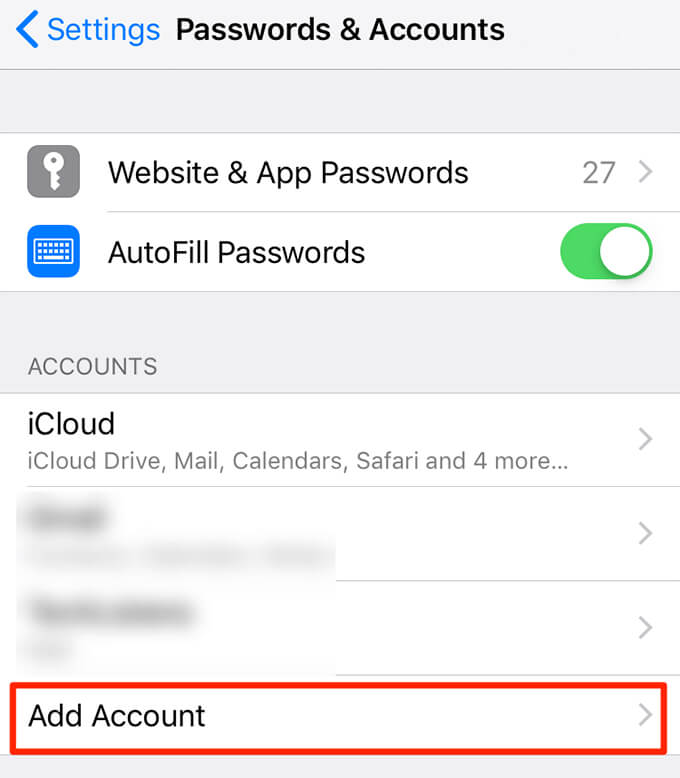
vantaggi:
- Compatibilità multipiattaforma: questo metodo consente di trasferire contatti tra dispositivi iOS e Android.
- Accessibilità online: i tuoi contatti sono disponibili tramite il tuo account Google, accessibile da qualsiasi dispositivo con accesso a Internet.
- Backup: Contatti Google funge da backup dei tuoi contatti, riducendo il rischio di perdita di dati.
considerazioni:
- Account Google: è necessario avere o creare un account Google per questo metodo.
- Privacy: sii consapevole delle politiche sulla privacy associate all'utilizzo dei servizi Google e alla memorizzazione dei tuoi contatti sui loro server.
- Impostazioni di sincronizzazione: assicurati di aver configurato correttamente le impostazioni di sincronizzazione per evitare modifiche o duplicati indesiderati.
L'utilizzo di Contatti Google come intermediario ti consente di colmare il divario tra diverse piattaforme e mantenere l'accesso ai tuoi contatti su una varietà di dispositivi. Se sei interessato ad esplorare ulteriori metodi o scoprire strumenti specializzati per il trasferimento dei contatti, continua a leggere la nostra guida completa per una comprensione completa delle tue opzioni.
Metodo n. 4: utilizzo della scheda SIM
Se preferisci un approccio più tradizionale, puoi utilizzare la tua scheda SIM per trasferire i contatti da un iPhone all'altro. Questo metodo è utile quando passi a un nuovo dispositivo e desideri mantenere i tuoi contatti archiviati localmente sulla scheda SIM.
- Esporta i contatti sulla SIM: sul tuo iPhone di origine, apri il file Impostazioni app e scorrere verso il basso per selezionare “Contatti”. Scegliere “Importa contatti SIM” e attendere il completamento del processo. Questo copierà i contatti del tuo iPhone sulla scheda SIM.
- Inserisci la SIM nel nuovo iPhone: rimuovi con attenzione la scheda SIM dal tuo iPhone di origine e inseriscila nel tuo nuovo iPhone.
- Importa contatti SIM: sul tuo nuovo iPhone, vai su "Impostazioni" > "Contatti" > "Importa contatti SIM". Ciò trasferirà i contatti dalla scheda SIM alla memoria interna del tuo nuovo iPhone.
- Verifica contatti: apri l'app Contatti sul tuo nuovo iPhone per assicurarti che i contatti dalla scheda SIM siano stati importati correttamente.
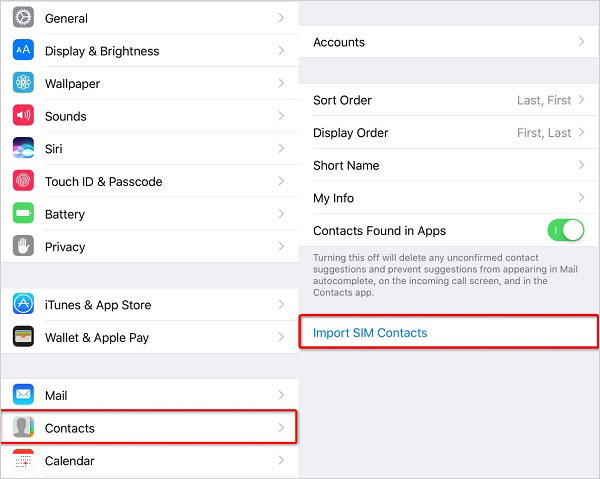
vantaggi:
- Trasferimento offline: questo metodo non richiede una connessione Internet o account di terze parti, rendendolo una comoda opzione offline.
- Processo rapido: il trasferimento in sé è relativamente rapido e non comporta una configurazione complessa.
considerazioni:
- Spazio di archiviazione limitato: le schede SIM hanno una capacità di archiviazione limitata, quindi questo metodo è più adatto per un numero inferiore di contatti.
- Dettagli di contatto: alcuni dettagli di contatto, come indirizzi e-mail, foto e note aggiuntive, potrebbero non essere trasferiti in modo efficace utilizzando questo metodo.
- Duplicazione dei contatti: esiste la possibilità di duplicati se hai precedentemente archiviato i contatti sulla scheda SIM.
L'utilizzo del metodo della scheda SIM fornisce un modo semplice per trasferire i contatti tra iPhone. Tuttavia, tieni presente le limitazioni legate alla memorizzazione della scheda SIM e la potenziale perdita di alcuni dettagli di contatto durante il trasferimento. Se hai a che fare con un elenco di contatti più ampio o hai bisogno di una soluzione più completa, continua a esplorare i metodi rimanenti nella nostra guida.
Metodo n. 5: utilizzo di iTunes
utilizzando iTunes, il software di gestione multimediale di Apple è un altro modo per trasferire i contatti del tuo iPhone su un nuovo dispositivo. Questo metodo è particolarmente adatto a coloro che preferiscono gestire i propri dati tramite un computer e desiderano una soluzione completa di backup e ripristino. Ecco come trasferire i contatti iPhone su iPhone utilizzando iTunes:
- Backup dell'iPhone di origine: collega l'iPhone di origine al computer e apri iTunes (o Finder su macOS Catalina e versioni successive). Seleziona il tuo dispositivo quando appare in iTunes.
- Crea backup: nella pagina di riepilogo del dispositivo, sotto il "Backup" sezione, scegliere "Questo computer" e cliccare su "Esegui il backup ora". Ciò creerà un backup del tuo iPhone di origine, inclusi i tuoi contatti.
- Disconnetti l'iPhone di origine: una volta completato il backup, disconnetti l'iPhone di origine dal computer.
- Collega il nuovo iPhone: collega il tuo nuovo iPhone al computer e selezionalo in iTunes (o Finder).
- Ripristina da backup: nella pagina di riepilogo del dispositivo, sotto il file "Backup" sezione, selezionare "Ripristinare il backup". Scegli il backup creato nel passaggio 2 e fai clic su "Ristabilire". Questo trasferirà i tuoi contatti e altri dati sul nuovo iPhone.
- Attendi il ripristino: attendi il completamento del processo di ripristino. Il tuo nuovo iPhone si riavvierà e i tuoi contatti saranno disponibili nell'app Contatti.

vantaggi:
- Backup completo: questo metodo trasferisce tutti i tuoi dati, non solo i contatti, fornendo una replica completa del tuo iPhone di origine.
- Gestione del computer: se preferisci gestire i tuoi dati tramite un computer, iTunes offre un'interfaccia familiare.
- Trasferimento offline: questo metodo non si basa su una connessione Internet per il processo di trasferimento.
considerazioni:
- Computer richiesto: per questo metodo è necessario accedere a un computer con iTunes (o Finder) installato.
- Tempo di backup e ripristino: il processo potrebbe richiedere più tempo rispetto ad altri metodi, soprattutto per backup di dimensioni maggiori.
- Sovrascrittura dati: tieni presente che il processo di ripristino sovrascriverà i dati sul nuovo iPhone, quindi assicurati di avere un backup di tutti i dati esistenti.
Parte n. 2: metodo principale per trasferire i contatti iPhone su iPhone: Trasferimento telefonico FoneDog
Quando si tratta di trasferire in modo efficiente i contatti dell'iPhone su un nuovo dispositivo, Trasferimento telefonico FoneDog si distingue come uno strumento potente e facile da usare. Questo metodo offre una soluzione completa perfetta per coloro che desiderano un approccio semplice, affidabile e versatile.
Trasferimento telefonico
Trasferisci file tra iOS, Android e PC Windows.
Trasferisci e salva facilmente messaggi di testo, contatti, foto, video, musica sul computer.
Pienamente compatibile con i più recenti iOS e Android.
Scarica gratis

FoneDog Phone Transfer è uno strumento supportato da iPhone 15 e un software specializzato progettato per trasferire vari tipi di dati, inclusi i contatti, tra diversi smartphone. Che tu stia passando da un iPhone all'altro o da Android a iOS, questo strumento semplifica il processo con pochi clic.
Ecco i passaggi per usarlo trasferisci i contatti dell'iPhone su iPhone:
- Scarica e installa: installa FoneDog Phone Transfer sul tuo computer dal sito Web ufficiale.
- Collega iPhone: avvia il software e collega sia l'iPhone di origine che quello di destinazione al computer utilizzando cavi USB.
- Scegli Contatti: nell'interfaccia del software, seleziona i tipi di dati che desideri trasferire. In questo caso, scegli “Contatti”.
- Avviare il trasferimento: fare clic su "Avvia trasferimento" pulsante. Il software inizierà a trasferire i contatti dall'iPhone di origine all'iPhone di destinazione.
- Trasferimento completo: attendi il completamento del processo di trasferimento. Una volta completata l'operazione, troverai tutti i tuoi contatti trasferiti in tutta sicurezza sul tuo nuovo iPhone.
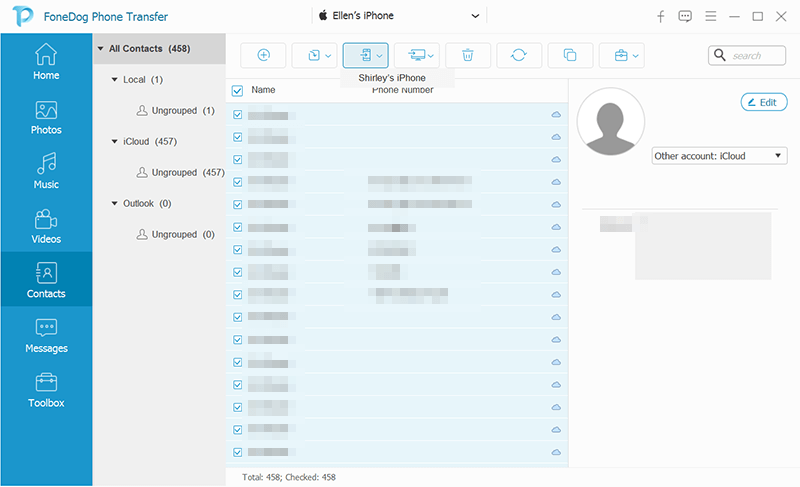
FoneDog Phone Transfer offre un modo affidabile ed efficiente per trasferire i contatti iPhone su un nuovo dispositivo, indipendentemente dalla piattaforma che stai utilizzando. Se apprezzi la semplicità, la velocità e la flessibilità, questo strumento può essere una risorsa preziosa durante la transizione a un nuovo iPhone. Ricordati di esplorare le tue opzioni e scegliere il metodo che meglio si adatta alle tue preferenze ed esigenze.
Persone anche leggere5 modi più efficaci per trasferire i contatti iPhone su Mac5 modi per trasferire gratuitamente i contatti iPhone su HTC
Sommario
Il trasferimento dei contatti iPhone su un nuovo dispositivo è un passaggio cruciale quando si passa a un nuovo iPhone. Il processo si è evoluto nel corso degli anni, offrendo vari metodi per soddisfare le diverse preferenze e situazioni.
Puoi anche utilizzare software specializzato come FoneDog Phone Transfer per trasferimenti completi di dati multipiattaforma, inclusi contatti, messaggi, contenuti multimediali e altro.
Che tu sia esperto di tecnologia o preferisca una soluzione semplice, esiste un metodo disponibile per farlo trasferisci i contatti dell'iPhone su iPhone. Scegli quello che si allinea alle tue preferenze, esigenze e ai dispositivi che stai utilizzando. Con il metodo giusto, la transizione a un nuovo iPhone può avvenire senza problemi, permettendoti di goderti il tuo nuovo dispositivo senza perdere i tuoi contatti importanti.


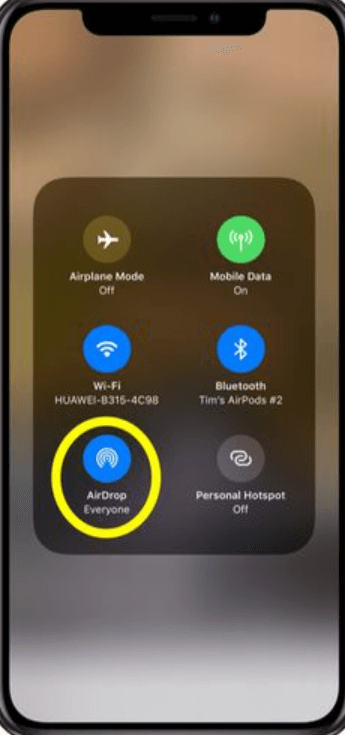

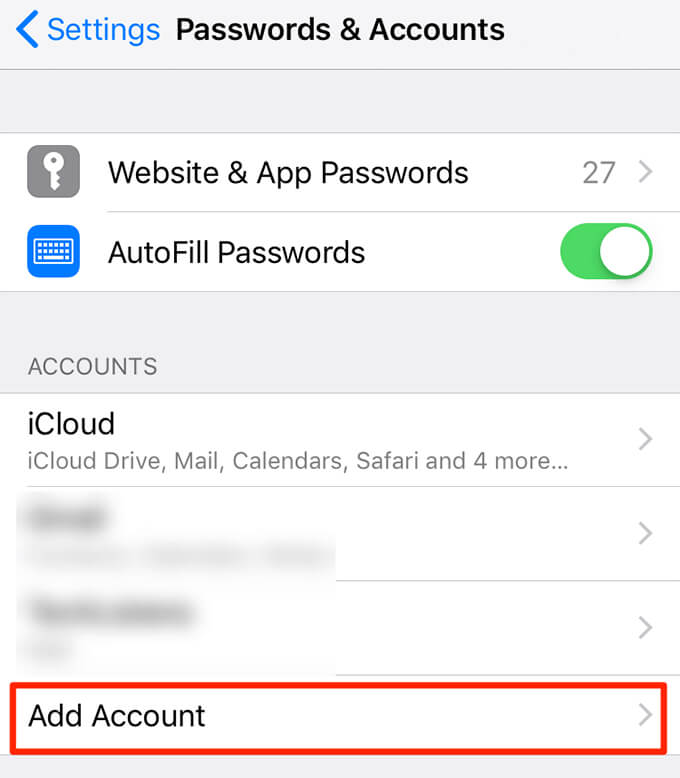
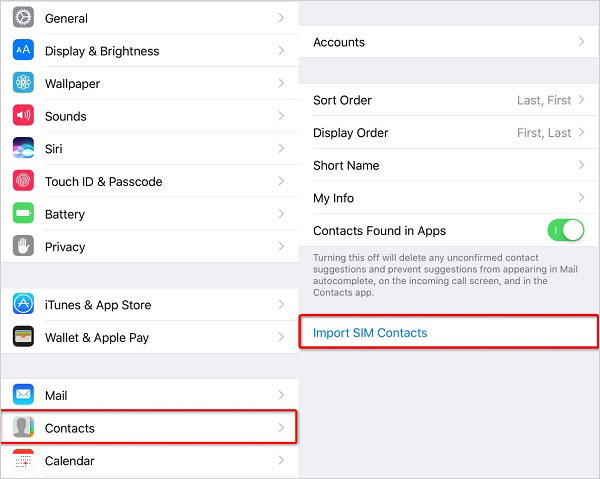


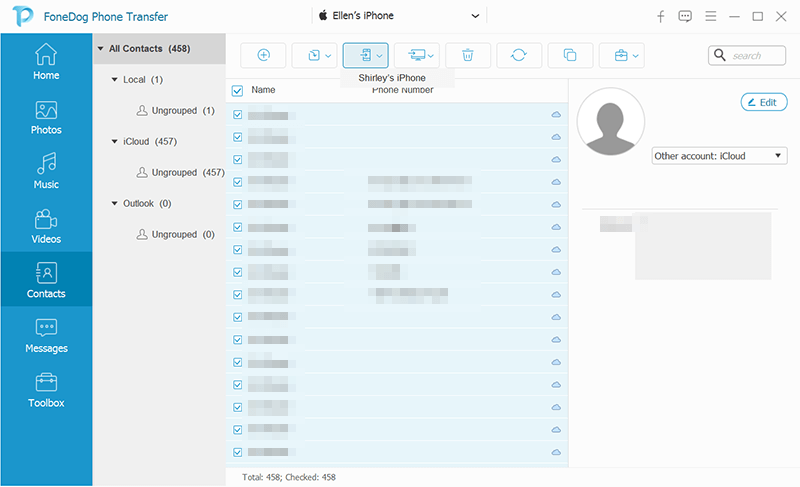
/
/